怎么在Word2010中设置文本自动更正
发布时间:2016-11-10 11:19
相关话题
word2010的文本自动更正功能想必很多人都不知道,这是一个非常好用和方便的功能,下面小编就告诉你怎么在Word2010中设置文本自动更正。
Word2010设置文本自动更正的步骤:
首先我们需要打开一个Word2010文档,进入如图所示的首页页面,然后点击页面左上侧的“文件”选项卡
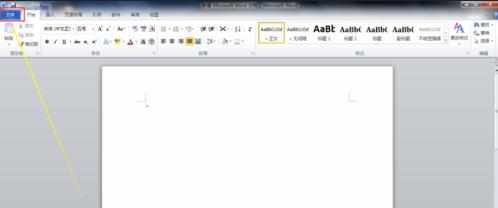
在此文件选项卡页面左侧单击红色方框圈出的“选项”

弹出Word选项对话框页面,在此页面点击“校对”
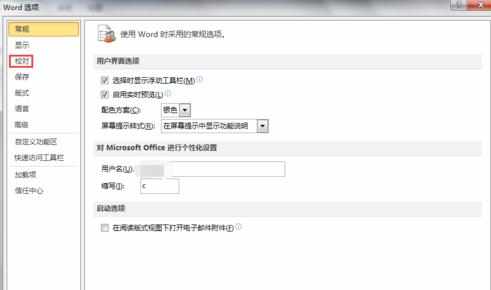
在校对右侧点击“自动更正选项”按钮
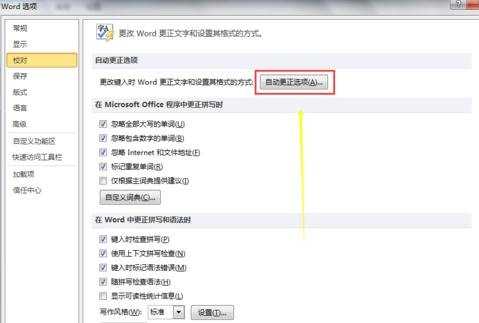
弹出自动更正的对话框,在对话框中红色方框圈出的部分的方框中输入需要自动更正的文本(前一个方框填入被替换的文本,后一个方框填入替换为的文本),然后点击“确定”进行保存设置即可
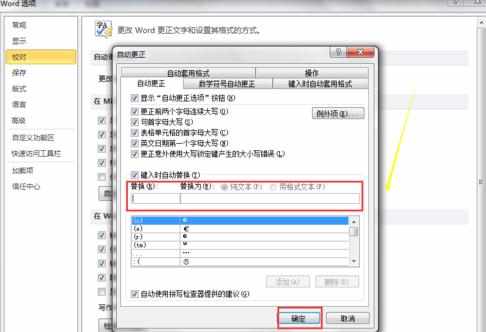

怎么在Word2010中设置文本自动更正的评论条评论